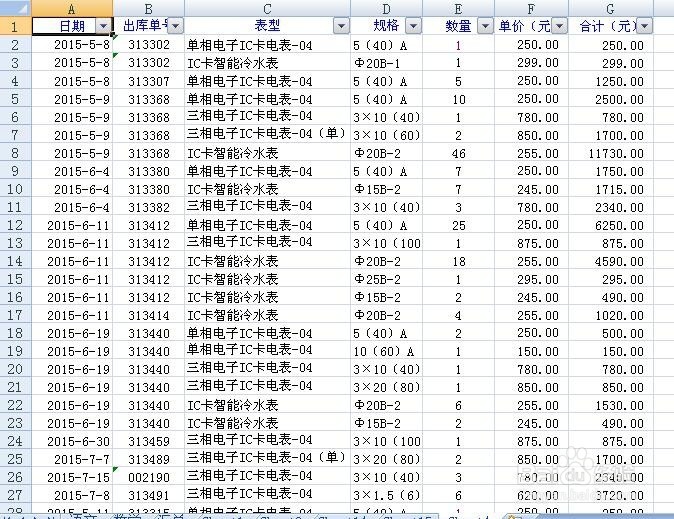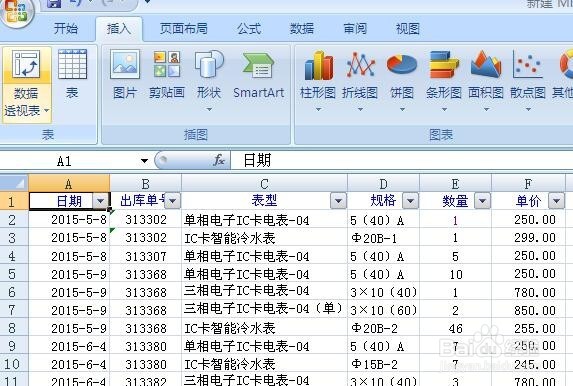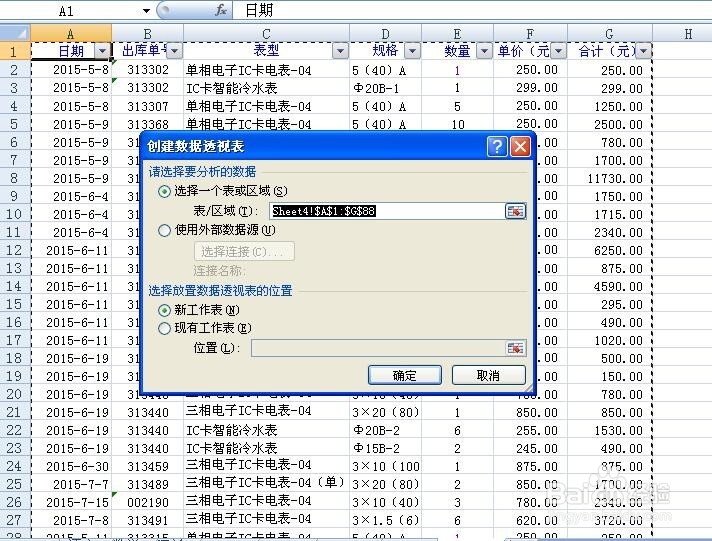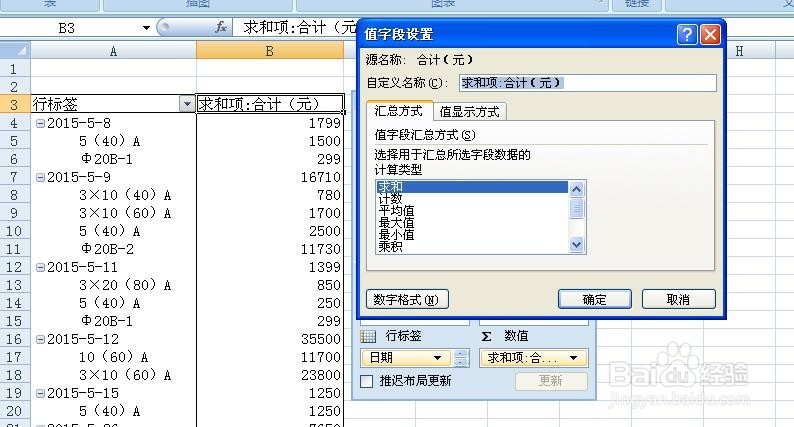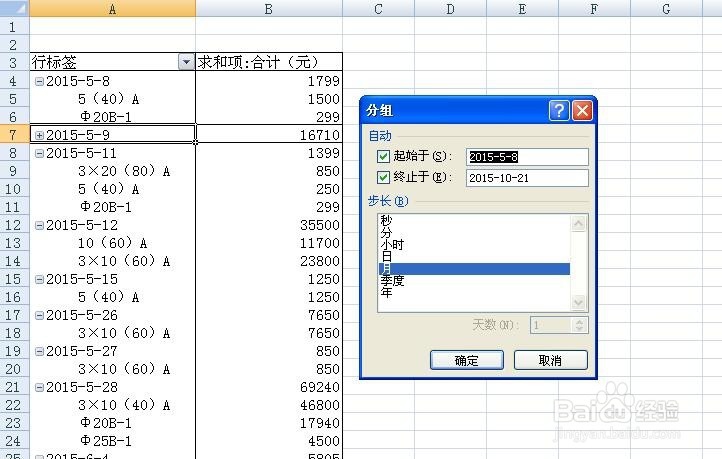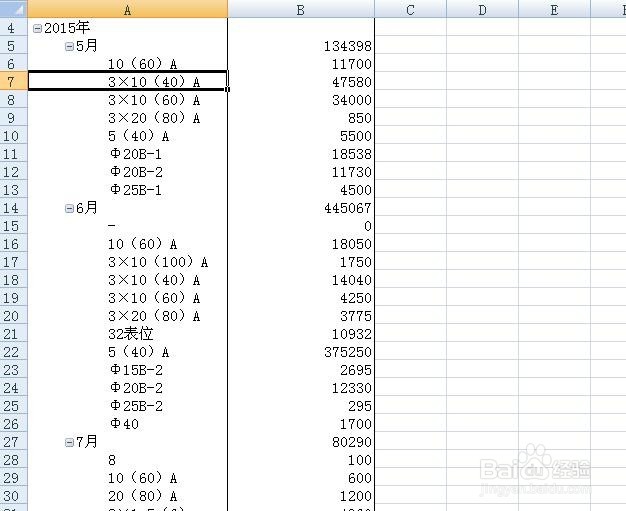excel如何按月份汇总销量
1、打开需要汇总的数据表格,点击数据表格区域内任意一个单元格,在工具栏中选择插入,进入数据透视表。
2、创建数据透视表中表/区域则默选了整个表格区域,放置数据透视表的位置选择新工作表。
3、在数据列表中对话框中,行标签按自己的需要进行选择,这里选择日期和规格,数值选择【合塥骈橄摆计】项。下面四个方框中的字段要在上面以鼠标拖动的形式拖到方框中。这里只需要做行标签和数值就可以了。
4、数撕良滤儆值选项中默认为计算个数(看上图),而不是要求的求和汇总,双击合计项的单元格,在值字段设置的计算类型中选择【求和】。
5、完成以上操作后,点击其中一个日期单元格,右键选择分组选项,在分组对话框中选择【月】,如果跨年份,还可以选择【年】。
6、这样就完成了按月汇总的数据表格,其中还按产品分类了各月的具体销量。一分钟轻松搞定。
声明:本网站引用、摘录或转载内容仅供网站访问者交流或参考,不代表本站立场,如存在版权或非法内容,请联系站长删除,联系邮箱:site.kefu@qq.com。
阅读量:73
阅读量:23
阅读量:30
阅读量:73
阅读量:66